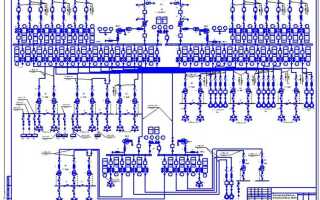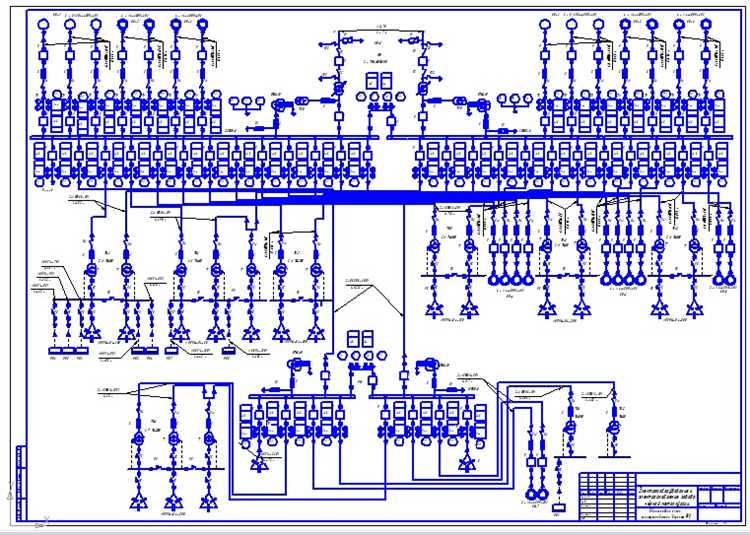
AutoCAD – мощный инструмент для проектирования электрических схем, особенно в связке с модулем AutoCAD Electrical. Однако даже в стандартной версии программы можно эффективно создавать точные схемы с учетом ГОСТ. Начало работы требует четкого понимания структуры проекта, настроек листа и выбора подходящих слоев для проводников, контактов и обозначений.
Перед построением схемы необходимо создать пользовательский шаблон с заданными единицами измерения (обычно миллиметры), сеткой и форматом листа. Для электрических чертежей чаще всего используют формат A3 или A4 в альбомной ориентации. Установите слои: «Проводники», «Текст», «Контакты», задав им соответствующие цвета и типы линий для удобства редактирования и визуального различия элементов.
Работа над схемой начинается с построения шин и соединительных линий при помощи инструмента «Полилиния». Чтобы соблюдать стандарты, применяйте отрезки фиксированной длины и следите за прямыми углами подключения. Элементы схемы, такие как выключатели, контакторы, реле и предохранители, лучше размещать с помощью заранее подготовленных блоков с атрибутами, чтобы облегчить маркировку и последующую нумерацию.
На этапе добавления обозначений используйте команду «Многострочный текст» или «Однострочный текст», придерживаясь единого шрифта, например, ГОСТ 2.304–81. Расположение текста должно обеспечивать читаемость без наложений на линии схемы. Для проверки корректности подключения между элементами полезно включить режим привязки и использовать «Уловители объектов» (Object Snaps), особенно при сложных узлах и перекрестках проводов.
Выбор шаблона и настройка формата листа под электрическую схему
При создании электрических схем в AutoCAD первым действием должна быть загрузка подходящего шаблона. Используйте шаблоны с расширением .dwt, оптимизированные под электрические чертежи. Для стандартных проектов применяйте шаблон «acad.dwt» или «acadiso.dwt», если работаете в метрической системе. Эти шаблоны уже содержат базовые настройки, включая слои, стили размеров и линий.
Формат листа устанавливается через диспетчер параметров листа (команда PAGESETUP). В окне выберите нужный принтер или PDF-плоттер, затем задайте размер листа: A4 (210×297 мм) для мелких схем, A3 (297×420 мм) – для более детализированных. Убедитесь, что ориентация листа соответствует расположению элементов: альбомная – предпочтительнее для схем с горизонтальным развитием цепей.
Поле «Область печати» установите в значение «Границы», чтобы исключить лишнее пространство. Масштаб чертежа – 1:1, если вы работаете в модели, либо подбирается индивидуально в пространстве листа с учётом читаемости. После сохранения настроек используйте команду LAYOUT для перехода к нужному листу и начала размещения рамки и основной надписи согласно ГОСТ 2.301 и 2.104.
Создание пользовательских слоёв для проводов, текста и символов
Для чёткого разграничения элементов электрической схемы в AutoCAD необходимо создать специализированные слои. Это упростит визуальное восприятие и ускорит редактирование проекта.
Откройте диспетчер слоёв с помощью команды LA и создайте новый слой для проводов. Присвойте ему имя, например, Wires. Установите цвет, который визуально отличается от остальных элементов (рекомендуется красный или синий), и задайте тип линии Continuous, если требуется сплошная линия, либо Hidden для условно скрытых соединений.
Создайте отдельный слой для текста, назовите его Text_Notes. Выберите чёрный или тёмно-серый цвет и оставьте тип линии Continuous. Отключите печать слоя, если текст используется только для рабочих заметок и не должен отображаться на финальных чертежах. Это делается в колонке «Plot» (значок принтера) диспетчера слоёв.
Для условных графических обозначений добавьте слой Symbols. Используйте зелёный или тёмно-голубой цвет. Тип линии – Continuous. Обязательно включите опцию «Lock», если символы не должны случайно смещаться при редактировании других элементов. Это обеспечит стабильность схемы.
После создания всех слоёв назначайте их при вставке объектов с помощью панели «Свойства» или заранее переключитесь на нужный слой в строке состояния. Это исключит смешение элементов и обеспечит контроль структуры чертежа.
Импорт и установка условных графических обозначений
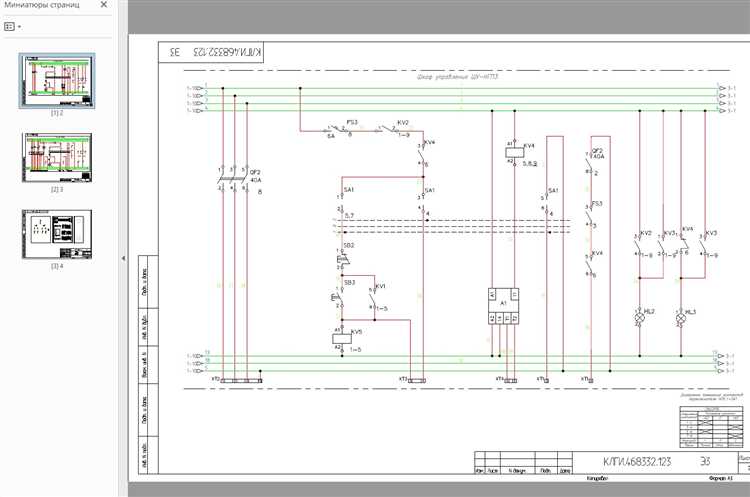
Для корректного отображения электрической схемы в AutoCAD необходимо использовать стандартизированные условные графические обозначения (УГО), соответствующие ГОСТ 2.721-74 и ГОСТ 2.708-81. Эти элементы можно подключать как внешние блоки, что обеспечивает единообразие и ускоряет проектирование.
Чтобы импортировать УГО, откройте вкладку «Вставка» и выберите команду «Блоки» → «Дизайн-центр». В открывшемся окне перейдите к каталогу, где хранятся библиотеки УГО (например, C:\ProgramData\Autodesk\AutoCAD Electrical 2025\Libs\ГОСТ\). Выберите нужный файл с расширением .dwg и перетащите блок в чертеж.
После вставки необходимо установить масштаб и точку вставки. Для этого используйте команду INSER, укажите имя блока, установите масштаб по X и Y (обычно 1:1) и координаты вставки. При необходимости включите параметр «Вставить с возможностью выбора масштаба» для точной настройки при размещении на схеме.
Для систематизации УГО рекомендуется создать собственную палитру блоков. Откройте «Палитру инструментов» (Ctrl+3), создайте новую вкладку, перетащите используемые обозначения в палитру из чертежа или Дизайн-центра. Это ускоряет доступ и исключает повторный поиск.
Если УГО содержат атрибуты, при вставке будет открываться окно с запросом значений. Вводите параметры сразу, чтобы они отобразились в спецификациях. Для массового редактирования используйте команду ATTEDIT или BATTMAN.
Проверьте корректность установленных блоков с помощью команды AUDIT и PURGE. Это избавит чертеж от лишних зависимостей и дублирующих элементов.
Размещение элементов схемы с соблюдением ГОСТ

При создании электрических схем в AutoCAD необходимо учитывать требования ГОСТ 2.703-2011 и ГОСТ 2.710-81 для правильного расположения элементов. Это важно для обеспечения удобства чтения схемы и ее соответствия принятым стандартам.
В первую очередь, все элементы должны быть размещены таким образом, чтобы схема была легко воспринимаемой, не перегруженной лишними деталями. Согласно ГОСТ, элементы схемы должны быть расположены с учетом их функциональной взаимосвязи. При этом важно соблюдать правильные расстояния между элементами, чтобы избежать перепутывания соединений и обеспечить удобство для последующих операций.
Для соблюдения стандартов ГОСТ необходимо придерживаться следующих рекомендаций:
1. Расположение основных элементов: Источник питания, распределительные щиты, защитные устройства и другие ключевые компоненты должны располагаться на схеме в соответствии с направлением тока. Например, источники питания рекомендуется располагать в верхней части схемы, а нагрузки – в нижней.
2. Межэлементные расстояния: Согласно ГОСТ, между различными элементами схемы должно быть достаточно места для предотвращения перепутывания проводов и других соединений. Минимальное расстояние между элементами должно составлять не менее 5 мм.
3. Использование блок-схем: Для обозначения крупных узлов и блоков рекомендуется использовать блок-схемы с четким выделением основных частей и соединений. Это улучшает восприятие и помогает избежать перегрузки информации.
4. Символы и условные обозначения: Каждый элемент должен быть изображен в соответствии с утвержденными ГОСТ символами, что гарантирует единообразие и облегчает понимание схемы специалистами. В AutoCAD можно использовать стандартные библиотеки символов, соответствующие ГОСТ, для упрощения процесса создания схемы.
5. Выравнивание элементов: Все элементы схемы должны быть выровнены по сетке, что обеспечивает гармоничное и упорядоченное расположение объектов. В AutoCAD можно использовать инструменты выравнивания и привязки для автоматического выравнивания объектов по оси.
6. Нумерация и маркировка: Каждый элемент схемы должен быть промаркирован с использованием уникальных номеров и обозначений, что способствует удобству в идентификации элементов при сборке или обслуживании электрической установки. Нумерация должна быть последовательной, без пропусков или повторений.
7. Заголовки и подписи: Все схемы должны содержать обязательные заголовки, включая название схемы, номер и дату документа, а также имя разработчика. Заголовки размещаются в верхней части страницы и должны быть четкими и разборчивыми. ГОСТ требует использования стандартных шрифтов и размеров для текста.
Следование этим правилам позволяет не только создать корректную и понятную электрическую схему, но и обеспечить ее соответствие отраслевым стандартам, что важно при проектировании и дальнейшем использовании оборудования.
Соединение элементов с помощью команд отрисовки проводов
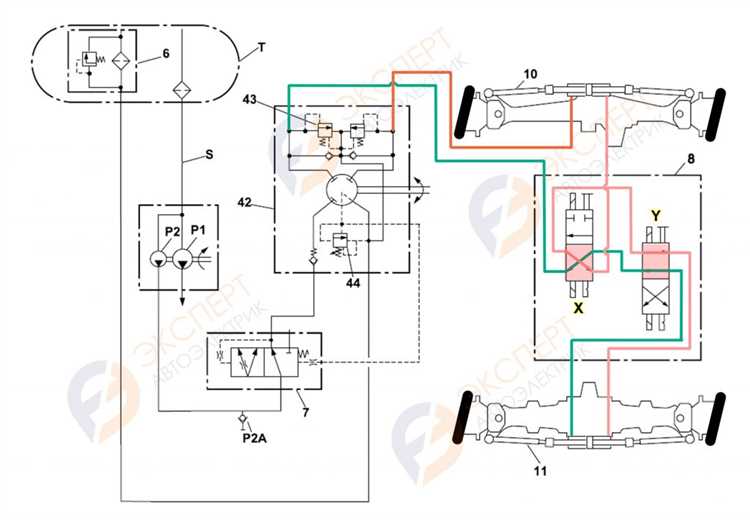
Для соединения элементов электрической схемы в AutoCAD используются команды, предназначенные для отрисовки проводов. Они позволяют быстро и точно создать связи между компонентами, что важно для точности и функциональности схемы. Рассмотрим ключевые команды и особенности их использования.
Команда «Полилиния» (PLINE) – одна из самых универсальных для создания проводов. С помощью неё можно провести непрерывную линию между двумя точками, точно следуя заданной траектории. При этом можно легко изменять угол наклона и длину провода с помощью различных параметров команды.
Команда «Линия» (LINE) подходит для прямых сегментов соединений, где не требуется сложной формы проводки. Она идеально подходит для схем, где линии идут строго по осям и не требуют изгибов или точных поворотов. Для соединения двух точек достаточно кликнуть в нужных местах.
Команда «Полилиния с изгибом» (PLINE с опцией «Арка») позволяет создавать линии, имеющие плавные изгибы. Эта команда полезна, когда нужно соединить элементы, расположенные на разных уровнях или углах, обеспечивая естественный изгиб проводки.
Команда «Провод» (WIRE) предназначена для рисования проводов в электрических схемах. Она автоматически привязывает концы линии к элементам и позволяет задавать толщину провода и его вид. Это упрощает создание схем, особенно при необходимости детализировать соединения.
Для точности при соединении компонентов важно использовать метку привязки, которая позволяет точно установить точки соединения. Использование этих меток помогает избежать ошибок при соединении проводов и других элементов схемы.
При необходимости изменения формы или длины провода можно воспользоваться командой Растяжение (STRETCH), которая позволяет изменять длину проводов без искажения их формы. Это полезно, если нужно подогнать соединение под новые координаты компонентов.
Важной особенностью является правильный выбор толщины и типа линии для различных типов проводов. Толщина линии влияет на восприятие схемы, и важно выбирать её в зависимости от значимости соединения. Для магистральных проводов лучше использовать более толстые линии, а для вспомогательных – более тонкие.
Опытные пользователи также применяют команды «Сдвиг» (MOVE) и «Копирование» (COPY), чтобы повторно использовать элементы схемы и быстро создавать нужные соединения, не рисуя их заново.
Добавление текстовых пояснений и маркировки цепей
После того как основная часть электрической схемы в AutoCAD построена, важно правильно добавить текстовые пояснения и маркировку цепей для лучшего понимания и удобства чтения. Эти элементы помогают четко выделить функциональные области схемы и делают ее более информативной для других специалистов.
Маркировка цепей является необходимым элементом любой электрической схемы. Каждая цепь должна быть помечена уникальным идентификатором, который поможет различать их при дальнейшем анализе. В AutoCAD для маркировки используют текстовые объекты и номерные обозначения, которые можно легко разместить рядом с каждым элементом цепи. Использование разных типов текста (например, шрифтов с различным размером и стилем) позволяет выделить важные элементы, такие как питающие цепи, заземление или защитные устройства.
Для добавления маркировки выполните следующие шаги:
- Выберите инструмент Текст в панели инструментов.
- Щелкните в точке на схеме, где требуется разместить маркировку.
- В появившемся диалоговом окне введите необходимый текст (например, «Цепь 1», «L1», «P1» и т.д.).
- При необходимости настройте размер и стиль шрифта через Параметры текста.
- Разместите текст в соответствующем месте схемы.
Для создания связей между элементами схемы можно использовать линии с текстовыми аннотациями, что позволит наглядно показать, какие части схемы взаимодействуют между собой.
Текстовые пояснения добавляют подробности и уточнения, помогая понять работу электрической схемы. Обычно пояснения касаются типов элементов, их характеристик или подключения. В AutoCAD для этого используют аннотации, которые можно добавлять непосредственно к компонентам схемы или в отдельные текстовые поля.
Для добавления пояснений в AutoCAD выполните следующие шаги:
- Выберите инструмент Текстовая аннотация или Многострочный текст.
- Щелкните в точке схемы, где необходимо добавить пояснение.
- Введите текст, уточняющий функциональность элемента или его характеристики.
- Используйте слова сокращений (например, «L» для линии, «G» для заземления), чтобы избежать перегрузки текста.
- Настройте шрифт и размер текста в зависимости от важности пояснения.
Пояснения могут быть полезны для указания спецификаций компонентов, их характеристик, напряжения или других важных данных, которые не всегда можно отразить через символы. Важно избегать перегрузки схемы лишней информацией, чтобы текстовые пояснения служили исключительно уточняющим инструментом.
Такой подход к маркировке и добавлению пояснений улучшает восприятие схемы, облегчает диагностику и монтаж, а также способствует четкости в технической документации.
Проверка замкнутости цепей и устранение логических ошибок
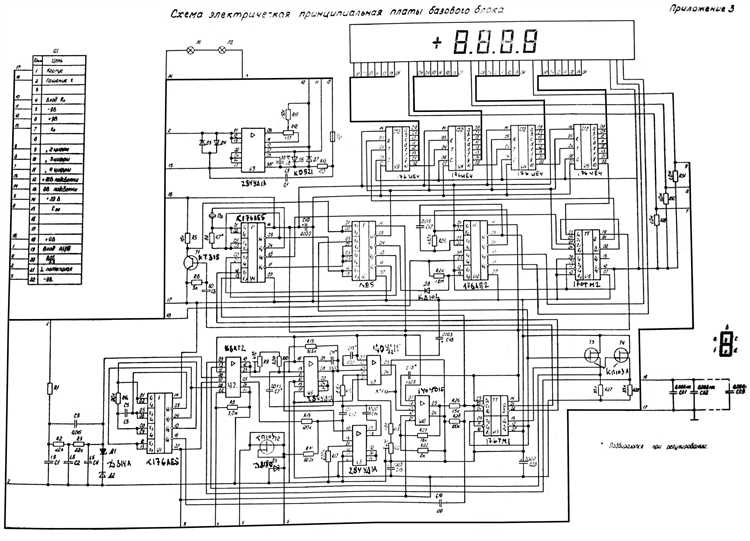
При создании электрических схем в AutoCAD критически важна правильность соединений. Замкнутость цепей и отсутствие логических ошибок – ключевые аспекты, влияющие на функциональность проекта. Рассмотрим, как можно эффективно проверить эти параметры и устранить возможные ошибки.
Первый шаг – убедиться, что все соединения в схеме корректны. Часто возникают случаи, когда соединенные компоненты не образуют замкнутую цепь из-за неверных или забытых соединений.
- Используйте команду “Xline” для визуального контроля длинных проводников, чтобы понять, не разорван ли контур.
- Для проверки электросхемы применяйте команду “Audit” для обнаружения и исправления ошибок в чертеже.
Следующий этап – выявление логических ошибок. Они могут проявляться в виде неверно подключенных компонентов, несоответствий в номиналах или перепутанных клеммных соединений.
- Применяйте команду “Overkill” для поиска и удаления избыточных объектов или пересечений, которые могут повлиять на логическую структуру схемы.
- Проверяйте назначение элементов с помощью слоя, указывающего на элементы, которые не подключены, или имеют неправильные соединения.
- Сравнивайте схему с техническим заданием, чтобы выявить несоответствия в распределении токов и напряжений.
Важно также внимательно проверять знаки и обозначения. Ошибки в символах или их расшифровке могут привести к неверному подключению компонентов.
Если схема сложная, используйте проверку на автоматические ошибки с помощью сторонних приложений или AutoLISP-скриптов для поиска несоответствий и нарушений в логике работы устройства.
Кроме того, не забывайте о взаимной проверке. Попросите коллегу просмотреть схему, чтобы он мог найти ошибки, которые вы могли не заметить.
Экспорт чертежа в PDF и сохранение проекта в DWG
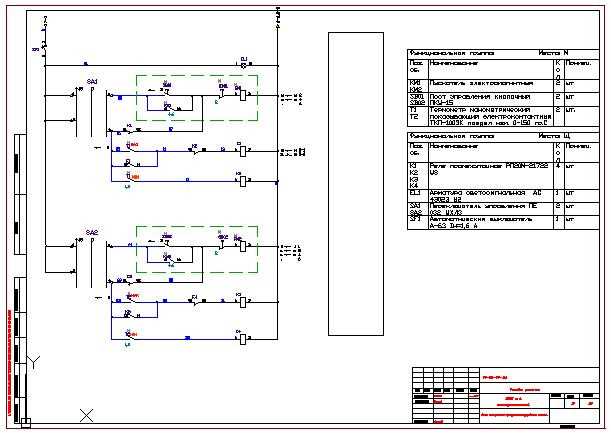
Экспорт чертежа в PDF и сохранение проекта в DWG – важные этапы завершения работы в AutoCAD, обеспечивающие удобство обмена и хранения данных.
Для экспорта чертежа в PDF используйте следующие шаги:
- Перейдите в меню «Печать» или нажмите сочетание клавиш Ctrl+P.
- В диалоговом окне выберите принтер «AutoCAD PDF» или «DWG to PDF.» Если нужный принтер отсутствует, установите его через меню «Устройства и принтеры» в системе.
- Установите необходимые параметры печати: масштаб, область печати, ориентация страницы.
- Нажмите «Печать» и выберите место для сохранения PDF-файла.
Важно: Проверьте настройки качества печати и масштаба, чтобы сохранить точность чертежа в PDF.
Для сохранения проекта в формате DWG выполните следующие шаги:
- Перейдите в меню «Файл» и выберите «Сохранить как».
- В диалоговом окне выберите формат «DWG» из выпадающего списка.
- Укажите название и местоположение для сохранения файла.
- Нажмите «Сохранить». Если проект уже сохранен в DWG, изменения будут автоматически внесены в текущий файл.
Совет: Используйте версии DWG, совместимые с версиями AutoCAD, с которыми будет работать получатель. Это поможет избежать проблем с совместимостью при открытии файла в другой версии AutoCAD или совместимом ПО.
Вопрос-ответ:
Как правильно начать создание электрической схемы в AutoCAD?
Для начала работы с электрической схемой в AutoCAD необходимо создать новый файл и выбрать подходящий шаблон для электрических схем. Затем нужно настроить единицы измерения и выбрать слой, на котором будет рисоваться схема. Важно заранее определить, какие элементы будут использоваться в схеме, такие как провода, соединения, элементы оборудования и другие компоненты.
Какие инструменты AutoCAD удобны для рисования электрических схем?
Для рисования электрических схем в AutoCAD часто используются инструменты, такие как линии, полилинии, окружности, а также стандартные блоки электрических компонентов. Кроме того, полезными могут быть такие команды, как «Множественная вставка блоков» для упрощения процесса размещения одинаковых элементов, и «Свойства объектов», чтобы быстро изменить параметры уже размещенных элементов.
Как в AutoCAD настроить слои для электрической схемы?
Для удобства работы с электрической схемой важно правильно настроить слои. В AutoCAD это можно сделать через панель «Слои» (Layer). Создайте несколько слоев для разных типов объектов, например, один слой для проводов, другой для элементов оборудования, третий для маркировки и текстов. Каждый слой можно настроить с помощью разных цветов и типов линий, что поможет наглядно различать элементы на чертеже.
Как создать и использовать блоки электрических компонентов в AutoCAD?
Для создания блока электрического компонента в AutoCAD используйте команду «Блок» (Block), после чего определите геометрические элементы, которые будут составлять блок. Например, для создания блока с изображением контакта используйте линии и окружности, а затем сохраните их как блок. Блоки можно легко вставлять в схему, изменять их параметры или масштабировать, что значительно ускоряет работу и уменьшает количество ошибок.
Какие особенности нужно учитывать при подключении проводов в электрической схеме AutoCAD?
При подключении проводов важно соблюдать правильные соединения и использовать стандартные символы для отображения контактов и соединений. В AutoCAD провода обычно рисуются с помощью полилиний, которые можно легко соединять с помощью команд «Присоединить» или «Соединить». Также важно правильно настроить отображение соединений, чтобы они были на одном слое с проводами, но с другим типом линии или цветом для улучшения читаемости схемы.